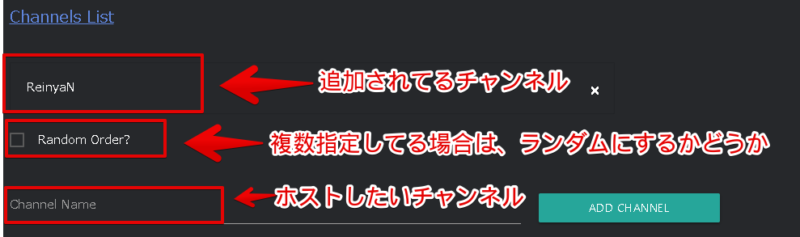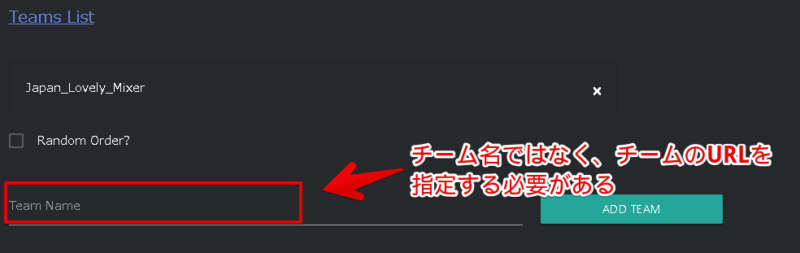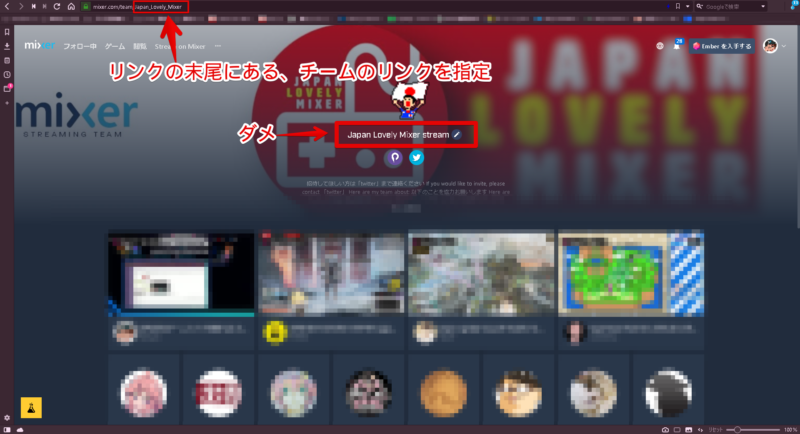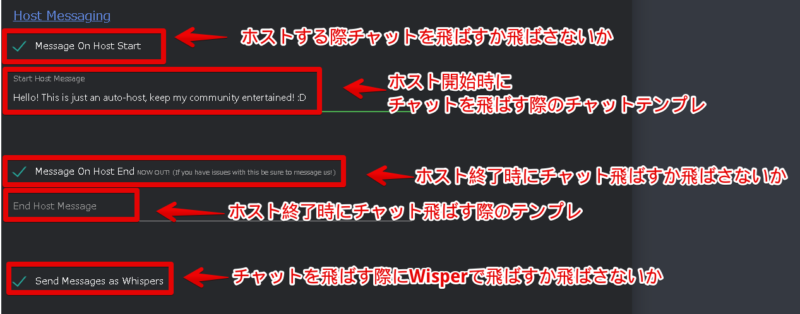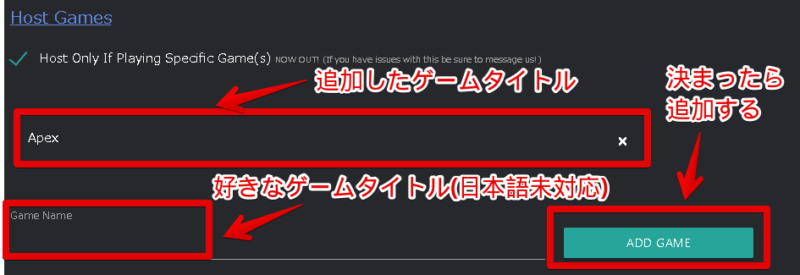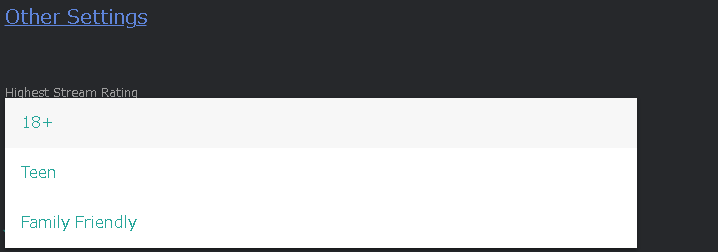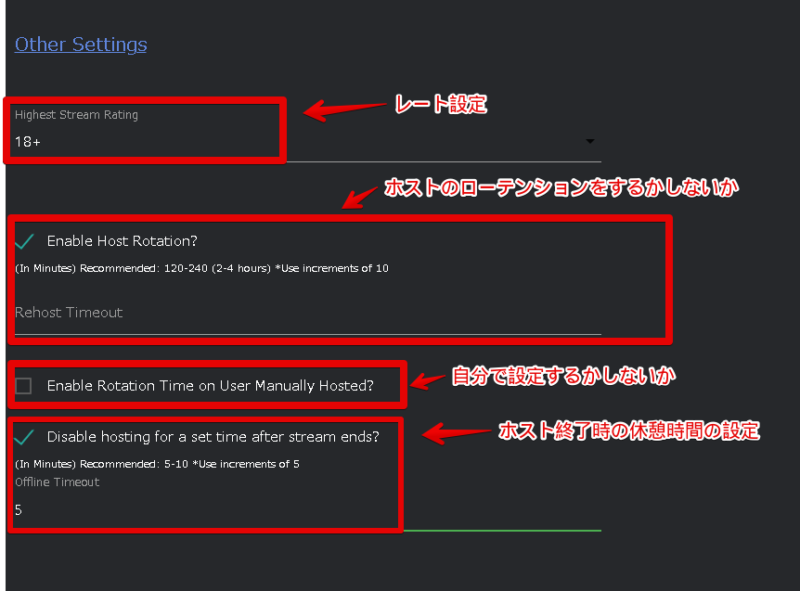みなさんおはこんばんちは(@ReinyaNchannel)です
配信をこよなく愛している者です。Twitchという配信サイトで活動しています。是非以下のからフォローお願いします



この記事はこんな方におすすめ
- BOTツールを使わないでオートホストしたい方
- Xbox oneでオートホストしたい方
- スマホからでも設定したい方
- なるべくPC側でやりたくない方
特別なBotツールはいらない。WEB経由で設定できるのでXBOXやスマホからでも簡単に設定できる
まずは、設定するのに「smarthost」というサイトに飛びます
この記事を見ている人は Mixer のアカウントを持っていることになるので、連携してあげる
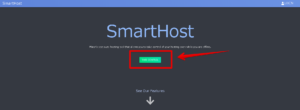
連携すると歓迎されるので、下のボタン「EDIT SETTING」をクリック
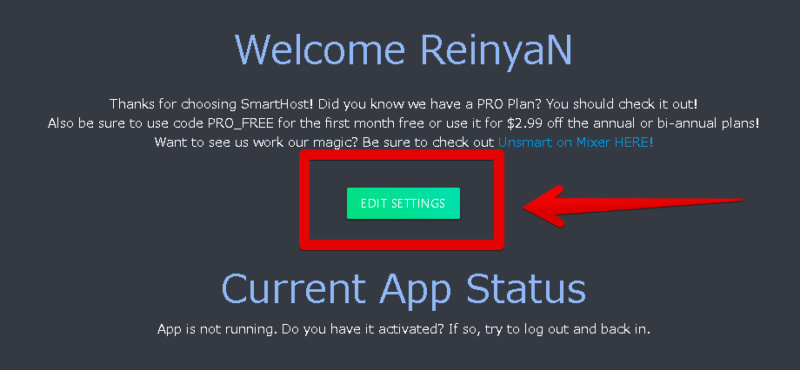
「Hosting Styles」の内容
セッティングの内容だが、英語でアレルギー反応が出る人は注意が必要だ。しかし一つ一つ説明するので大丈夫です
※筆者も間違ってる場合があるので悪しからず。間違っている場合はそっと教えて下さい、修正します
Channels List
また、チャンネルを追加する際、存在しないチャンネルを追加しようとするとエラーが吐くのでわかりやすい
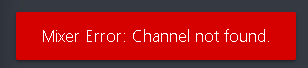
Teams List
Followed Partners
自身のアカウントでMixerパートナーをフォローしているチャンネルをホストする。「Smart Host」側では指定できないので注意が必要だ
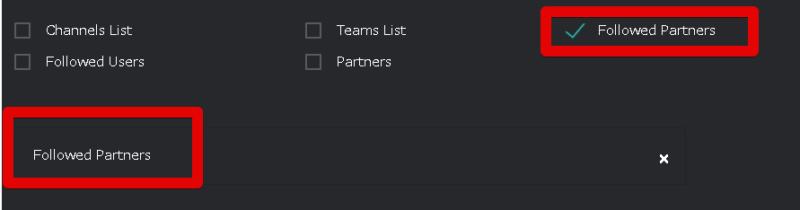
Followed Users
Followed Partnersと同じ容量で、パートナー以外のチャンネルをホストするかしないか
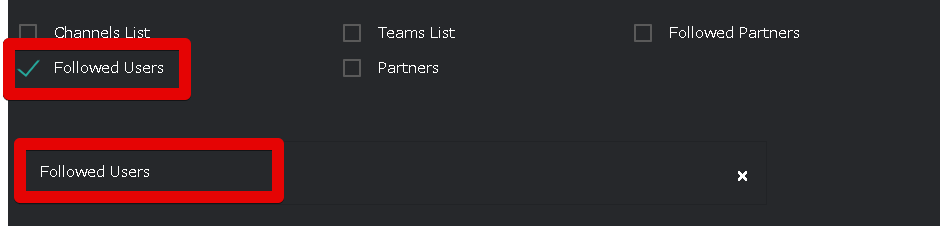
Partners
Followed Partnersはフォローしているパートナーをホスト出来ますが、それとは異なりこれは単純にパートナーのチャンネルが配信しているとホストします。指定できません
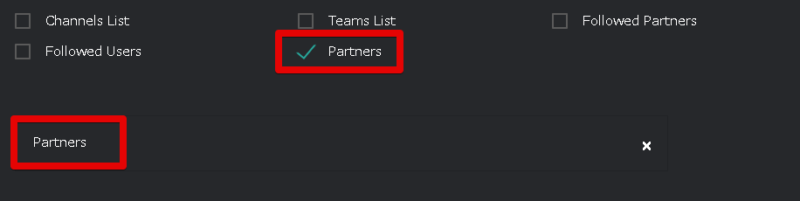
「Host Messaging」の設定
Wisper(ウィスパー)とは
ユーザーとユーザーの間の個人のやり取り。みんなには見ていなく、Wisperのやり取りしてる者同士だけ。ささやきみたいなものです
「Host Games」の設定
こちらの設定は、自分の好きなゲームタイトルを配信しているチャンネルをホストする機能(配信者を選べない)です
「Other Setting」の内容
ポイント
どこまでのレートでホストするかしないの設定
例:18歳以上のレートで配信してる配信者対象にしホストする
まとめ
今回はBotツールがなくてもオートホストのやり方でしたが、結構簡単にできるかと思います
自分がオフライン時に自分のチャンネルで他の配信ホストすると横のつながりも出来ますので是非活用しましょう
ちなみに筆者はあまりホストしません。てかほぼ24時間配信なのでできません。通常配信を見かけたら声かけてください!コミュケーション取りましょう